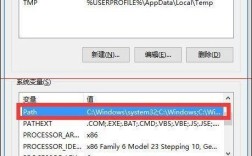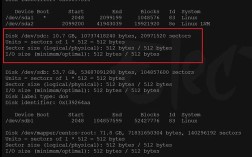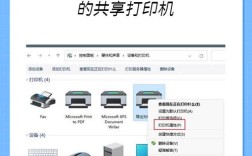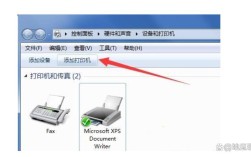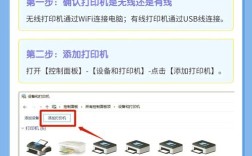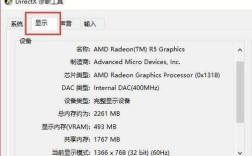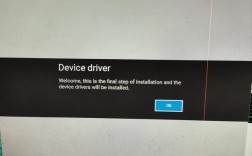重装系统总是报错可能是由多种原因造成的,包括但不限于硬件问题、软件冲突、系统文件损坏、安装介质问题等,为了解决这一问题,我们需要从多个角度进行分析和排查。
1. 检查硬件问题
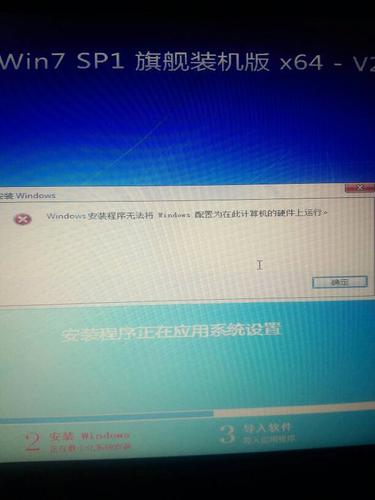
确保所有的硬件设备都正常工作,硬盘、内存、CPU等关键部件的故障都可能导致系统安装失败,可以使用硬件检测工具进行检查,或者尝试替换疑似故障的硬件进行测试。
2. 确认BIOS/UEFI设置
错误的BIOS/UEFI设置也可能导致安装失败,启动顺序错误、安全启动开启等都可能阻止系统的正常安装,进入BIOS/UEFI设置,确保从正确的设备启动(通常是USB驱动器或DVD),并关闭安全启动(如果需要的话)。
3. 检查系统安装介质
系统安装介质(如USB驱动器或DVD)的损坏也会导致安装失败,确保使用官方渠道下载的系统镜像,并通过可靠的方法制作启动盘,可以尝试重新下载系统镜像并重新制作启动盘。
4. 软件冲突与病毒
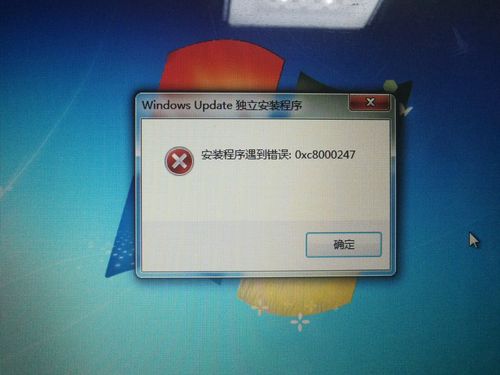
某些软件或病毒可能会干扰系统的正常安装,在安装新系统前,建议完全格式化硬盘,以清除可能存在的软件冲突或病毒。
5. 系统文件损坏
如果系统文件在下载或传输过程中损坏,也会导致安装失败,确保下载的系统文件完整,可以通过校验文件的哈希值来验证。
6. 驱动问题
在某些情况下,系统安装过程中可能因为缺少必要的驱动程序而失败,确保你的系统安装介质包含了所有必需的驱动程序,或者在安装过程中能够联网自动获取驱动。
7. 兼容性问题
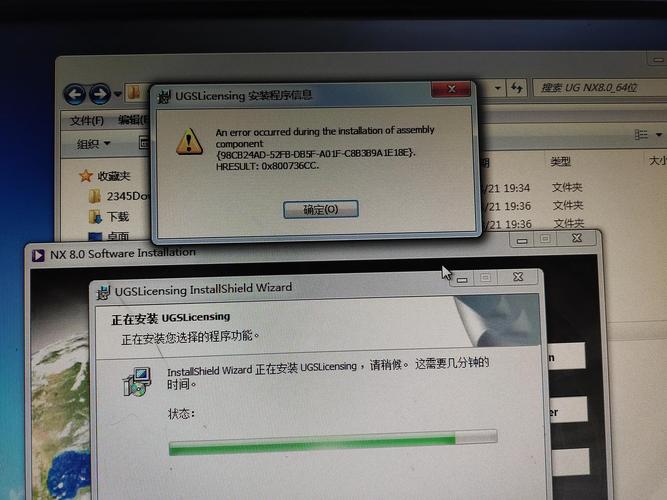
确保你的硬件与打算安装的操作系统版本兼容,有些老旧的硬件可能不支持最新的操作系统版本。
排查步骤表格
| 步骤 | 描述 |
| 硬件检查 | 使用硬件检测工具检查硬盘、内存等是否正常工作。 |
| BIOS/UEFI设置 | 确保启动顺序正确,关闭安全启动(如果适用)。 |
| 系统安装介质检查 | 重新下载系统镜像,并通过可靠方法制作启动盘。 |
| 软件冲突与病毒 | 完全格式化硬盘以清除可能存在的软件冲突或病毒。 |
| 系统文件完整性 | 校验系统文件的哈希值,确保文件未损坏。 |
| 驱动问题 | 确保系统安装介质包含所有必需的驱动程序或能联网获取。 |
| 兼容性检查 | 确保硬件与操作系统版本兼容。 |
FAQs
Q1: 如果我已经尝试了上述所有步骤,但仍然无法成功安装系统怎么办?
A1: 如果经过上述所有步骤后仍然无法解决问题,可能需要联系专业的技术支持,有可能是遇到了一些特殊的硬件或软件问题,需要专业人士进行诊断和解决。
Q2: 重装系统是否会删除我的所有数据?
A2: 是的,通常重装系统会涉及到对系统分区的格式化,这将会删除该分区上的所有数据,在进行系统重装之前,请确保已经备份了所有重要数据,如果只是想修复系统而不是完全重装,可以考虑使用系统修复选项或在不触及个人数据分区的情况下重新安装系统。